win11虛擬機(jī)無(wú)法安裝解決方法
很多用戶因?yàn)椴幌胱屪约旱碾娔X主系統(tǒng)使用win11系統(tǒng),想要使用虛擬機(jī)來(lái)安裝win11系統(tǒng)體驗(yàn),但是發(fā)現(xiàn)自己的虛擬機(jī)無(wú)法安裝win11,這可能是因?yàn)槲覀儧](méi)有開(kāi)啟硬件檢測(cè),只要在其中開(kāi)啟一下就可以了。

方法一:
1、首先我們需要了解如何正確地在虛擬機(jī)上安裝win11。【虛擬機(jī)安裝win11教程】
2、了解如何安裝后,我們?cè)龠M(jìn)入虛擬機(jī)設(shè)置,在硬件選項(xiàng)中點(diǎn)擊“添加”
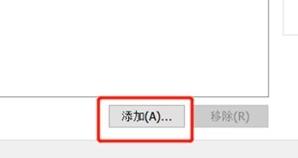
3、然后選擇“可信平臺(tái)模塊”將它添加到虛擬機(jī)中。
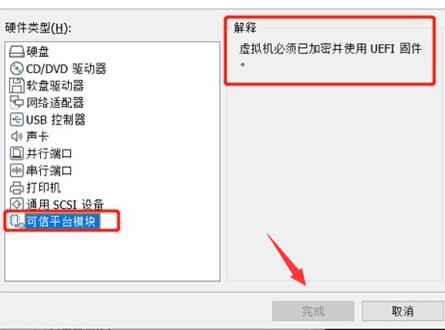
4、然后我們選中“高級(jí)”選項(xiàng),并在“固件類型”中選擇“UEFI”
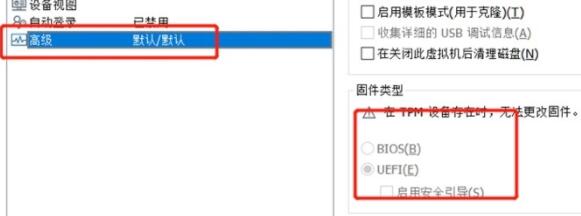
5、接著在訪問(wèn)控制之中可以看到我們的虛擬機(jī)已經(jīng)開(kāi)啟tpm設(shè)備了。
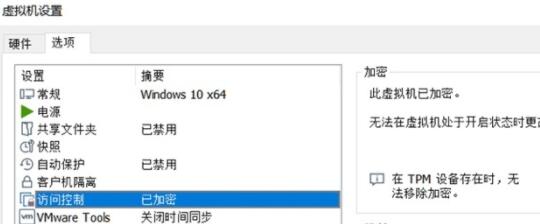
6、設(shè)置完成后我們就可以直接使用虛擬機(jī)安裝win11系統(tǒng)了。

方法二:
1、如果大家懶得開(kāi)啟硬件設(shè)置,或是開(kāi)啟后無(wú)效,那么可以直接下載本站的win11系統(tǒng)。
2、因?yàn)檫@是鏡像版的win11,在安裝的過(guò)程中無(wú)需硬件檢測(cè),所以能夠直接在虛擬機(jī)中正常安裝。

win11純凈版
干凈純凈 使用流暢
一鍵安裝教程
table tbody tr td button{background: #4E9FF7;border:none;border-radius: 4px;padding: 5px 16px;display: inline-block;vertical-align: text-top;}table tbody tr td button a{border:none;color: #fff;}詳情相關(guān)文章:win11任務(wù)欄崩潰了解決教程 | win11任務(wù)欄無(wú)反應(yīng)解決方法 | win11任務(wù)欄一直轉(zhuǎn)圈圈解決方法
以上就是win11虛擬機(jī)無(wú)法安裝解決方法了,遇到虛擬機(jī)安裝問(wèn)題的朋友快去嘗試解決吧。想知道更多相關(guān)教程還可以收藏好吧啦網(wǎng)。
以上就是win11虛擬機(jī)無(wú)法安裝解決方法的全部?jī)?nèi)容,望能這篇win11虛擬機(jī)無(wú)法安裝解決方法可以幫助您解決問(wèn)題,能夠解決大家的實(shí)際問(wèn)題是好吧啦網(wǎng)一直努力的方向和目標(biāo)。
相關(guān)文章:
1. 更新FreeBSD Port Tree的幾種方法小結(jié)2. 錄屏怎么保存gif動(dòng)圖? UOS錄屏生成Gif動(dòng)畫的技巧3. 基于 Ubuntu 的 elementary OS 7 版本發(fā)布 附官方下載4. Centos 7安裝Rclone如何用命令同步國(guó)外網(wǎng)盤文件?5. 讓修改過(guò)的注冊(cè)表快速生效的方法6. AIX上克隆rootvg的操作方法 7. 統(tǒng)信uos系統(tǒng)怎么管理打印界面和打印隊(duì)列?8. VMware Workstation虛擬機(jī)安裝VMware vSphere 8.0(esxi)詳細(xì)教程9. Win10系統(tǒng)360瀏覽器搜索引擎被劫持解決方法 10. uos截圖保存在哪? UOS設(shè)置截圖圖片保存位置的技巧

 網(wǎng)公網(wǎng)安備
網(wǎng)公網(wǎng)安備